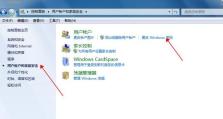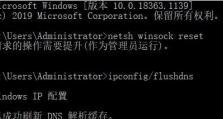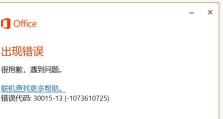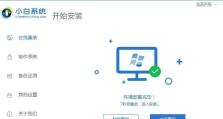关键步骤和常见原因,让你快速找回我的电脑图标(关键步骤和常见原因,让你快速找回我的电脑图标)
我的电脑图标不见了,是一个常见的问题。当我们需要访问我的电脑中的文件时,找不到这个图标会给我们带来一些困扰。但是不用担心,本文将为大家介绍一些解决方法,帮助你快速找回桌面上的我的电脑图标。
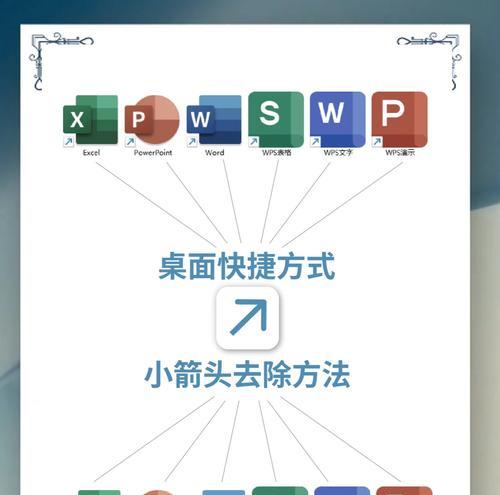
文章目录:
1.检查图标是否被隐藏
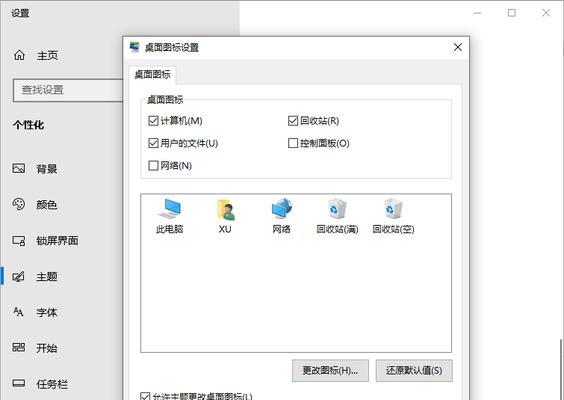
2.恢复桌面默认设置
3.使用快捷键打开我的电脑
4.从开始菜单中找回图标
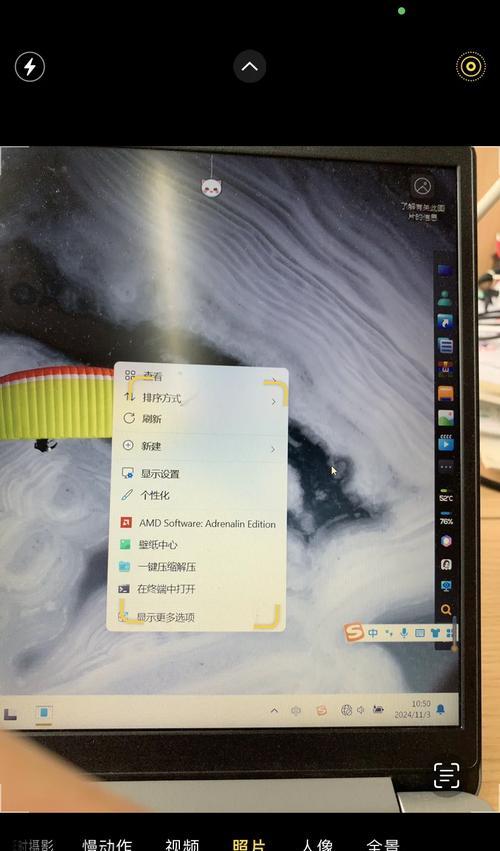
5.使用文件管理器访问我的电脑
6.重启电脑以解决问题
7.更新操作系统
8.确保图标没有被删除或重命名
9.通过注册表恢复我的电脑图标
10.检查病毒或恶意软件的存在
11.使用系统还原恢复我的电脑图标
12.安装最新的驱动程序
13.重新创建我的电脑图标
14.寻求专业技术支持
15.预防措施和
1.检查图标是否被隐藏:右击桌面空白处,选择“查看”,确保“显示桌面图标”选项被勾选。
2.恢复桌面默认设置:右击桌面空白处,选择“个性化”,点击“恢复默认”按钮,重新加载桌面设置。
3.使用快捷键打开我的电脑:按下Win+E快捷键,直接打开文件资源管理器,访问我的电脑。
4.从开始菜单中找回图标:点击开始菜单,搜索“我的电脑”,将其拖拽到桌面上。
5.使用文件管理器访问我的电脑:在文件资源管理器的地址栏中输入“此电脑”,即可访问我的电脑。
6.重启电脑以解决问题:有时候,重启电脑可以解决一些临时的系统问题,包括图标消失。
7.更新操作系统:确保你的操作系统是最新的版本,通过系统更新功能进行更新。
8.确保图标没有被删除或重命名:在桌面上右击空白处,选择“个性化”,然后点击“更改桌面图标”,确认我的电脑图标未被删除或重命名。
9.通过注册表恢复我的电脑图标:打开注册表编辑器,导航到HKEY_CURRENT_USER\Software\Microsoft\Windows\CurrentVersion\Explorer\HideDesktopIcons\NewStartPanel,将{20D04FE0-3AEA-1069-A2D8-08002B30309D}的值设为0。
10.检查病毒或恶意软件的存在:进行全面的杀毒扫描,确保系统没有受到病毒或恶意软件的影响。
11.使用系统还原恢复我的电脑图标:运行系统还原,选择一个之前的时间点进行还原,以恢复我的电脑图标。
12.安装最新的驱动程序:更新显卡驱动和显示器驱动,有时候驱动问题会导致图标不可见。
13.重新创建我的电脑图标:右击桌面空白处,选择“新建”→“快捷方式”,在目标位置输入“explorer.exe/e,::{20D04FE0-3AEA-1069-A2D8-08002B30309D}”,点击下一步并输入名称,完成创建。
14.寻求专业技术支持:如果以上方法都无效,可以联系电脑维修专家或操作系统厂商寻求进一步的技术支持。
15.预防措施和定期备份重要文件,安装可靠的杀毒软件,避免随意更改系统设置,保持操作系统和应用程序的更新,可以有效预防我的电脑图标不见的问题。以上方法,根据具体情况选择合适的恢复技巧,相信可以快速找回桌面上的我的电脑图标。
当桌面上的我的电脑图标不见了,我们可以通过检查图标是否被隐藏、恢复桌面默认设置、使用快捷键打开我的电脑等方法来解决问题。如果以上方法都无效,可以尝试通过注册表恢复、重新创建图标等高级操作。如果问题仍未解决,可以寻求专业技术支持。最重要的是,定期备份重要文件、安装杀毒软件以及保持系统和应用程序的更新,可以避免类似问题的发生。